
Tabla de contenido:
- Autor John Day [email protected].
- Public 2024-01-30 08:42.
- Última modificación 2025-01-23 14:39.

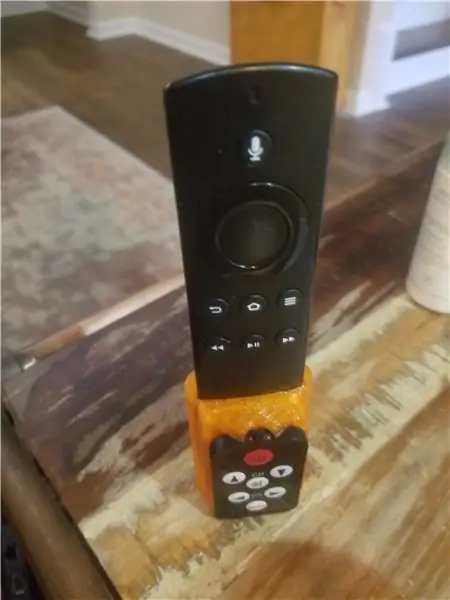
Oh, Amazon, tu Fire TV es tan increíble, ¿por qué no nos diste controles de volumen en tu control remoto?
Bueno, por menos de $ 5 en Amazon, puedes comprar este lindo control remoto, encendido, silencio, volumen y canal, todo en un pequeño paquete. Entra en la impresora 3d y ¡BAM! Deslice el control remoto para su televisor.
Aquí hay un enlace al control remoto: https://www.amazon.com/dp/B000P631PU/ref=olp_produ … luego simplemente imprima el resbalón, es su elección colocar el control remoto en su lugar en la parte superior, personalmente, usé un pequeña cinta de doble cara.
Paso 1: imprima el deslizamiento remoto
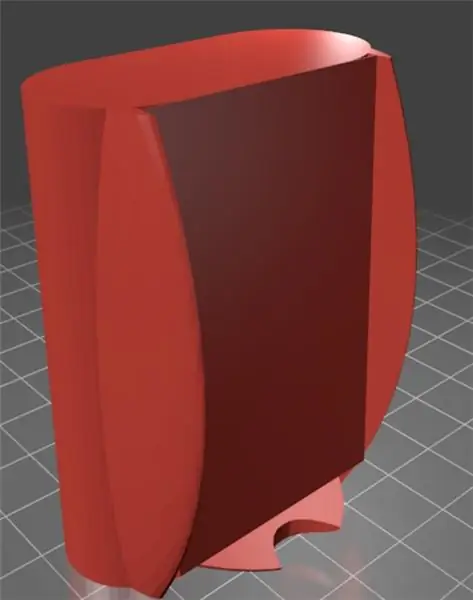
El deslizamiento remoto en las impresiones al revés: recomiendo encarecidamente un poco de pegamento en barra en su cama de impresión para esta impresión, ya que su pequeña superficie puede causarle dificultades. No imprimo con balsa. Esto fue diseñado para imprimir sin soporte. Obtendrá una mejor impresión si tiene activado el enfriamiento activo después de las primeras capas.
Imprimí esto en PLA negro, lo que hace que el control remoto parezca casi como si estuvieran juntos, sin embargo, también imprimí uno en naranja transparente.
Paso 2: conecte el control remoto y prográmelo



Quita el llavero con unas tenazas, solo levanta la parte que pasa por el control remoto, no es muy difícil.
Personalmente, utilicé cinta de doble cara, pero siempre limpio las superficies con un poco de alcohol para que la cinta funcione mejor.
Para programar el control remoto, encienda el televisor con algo con sonido, luego mantenga presionado el botón de silencio en el control remoto, el control remoto comenzará a recorrer la configuración, una vez que el televisor se quede en silencio, suelte el botón de silencio. Presione el botón de silencio nuevamente para ver si el sonido regresa, luego pruebe el volumen y la potencia.
Es muy probable que no capte el control remoto a tiempo cuando pase por la configuración del televisor en el control remoto, solo siga intentándolo hasta que lo obtenga. Me tomó 3 veces las dos veces que programé un control remoto.
Paso 3: coloque nuevas baterías en el control remoto de Amazon y colóquelo
Antes de ponértelo, pon pilas nuevas en tu Amazon Remote, algo bueno como un Energizer o Duracell, nada barato. Verás, es difícil poner y quitar el resbalón, así que antes de ponértelo, las baterías nuevas te ahorrarán un poco de cordura.
Recomendado:
El control remoto de TV se convierte en un control remoto de RF -- NRF24L01 + Tutorial: 5 pasos (con imágenes)

El control remoto de TV se convierte en un control remoto de RF || Tutorial de NRF24L01 +: En este proyecto te mostraré cómo utilicé el popular nRF24L01 + RF IC para ajustar el brillo de una tira de LED de forma inalámbrica a través de tres botones inútiles de un control remoto de TV. ¡Empecemos
Deshabilitar el micrófono Alexa en el control remoto de Amazon Fire Stick TV: 5 pasos

Desactive el micrófono Alexa en el control remoto de Amazon Fire Stick TV: Problema: Amazon no ofrece una solución real para desactivar el micrófono en su control remoto Fire Stick. Algunos afirman que solo graba mientras presiona el botón Alexa, sin embargo, esto claramente no es cierto. Verifique la configuración de su dispositivo en su cuenta de Amazon para obtener una lista de
Convierta su control remoto IR en control remoto RF: 9 pasos (con imágenes)

Convierta su control remoto IR en control remoto RF: en el Instructable de hoy, le mostraré cómo puede usar un módulo RF genérico sin un microcontrolador, lo que eventualmente nos llevará a construir un proyecto en el que puede convertir un control remoto IR de cualquier dispositivo en un RF. Remoto. La principal ventaja de convertir un
Controle sus electrodomésticos con su control remoto de TV (control remoto por infrarrojos) con pantalla de temperatura y humedad: 9 pasos

Controle sus electrodomésticos con su control remoto de TV (control remoto por infrarrojos) con pantalla de temperatura y humedad: hola, soy Abhay y es mi primer blog sobre Instructables y hoy le mostraré cómo controlar sus electrodomésticos con el control remoto de su televisor construyendo esto. proyecto simple. gracias al laboratorio atl por el apoyo y el suministro de material
Liberación del cable del control remoto Olympus Evolt E510 (versión 2 con enfoque automático en el control remoto): 6 pasos (con imágenes)

Lanzamiento del cable del control remoto Olympus Evolt E510 (versión 2 con enfoque automático en el control remoto): Ayer construí un control remoto simple de un botón para mi Olympus E510. La mayoría de las cámaras tienen un botón disparador (el que presiona para tomar una foto) que tiene dos modos. Si se presiona suavemente el botón, la cámara se enfocará automáticamente y medirá la luz
